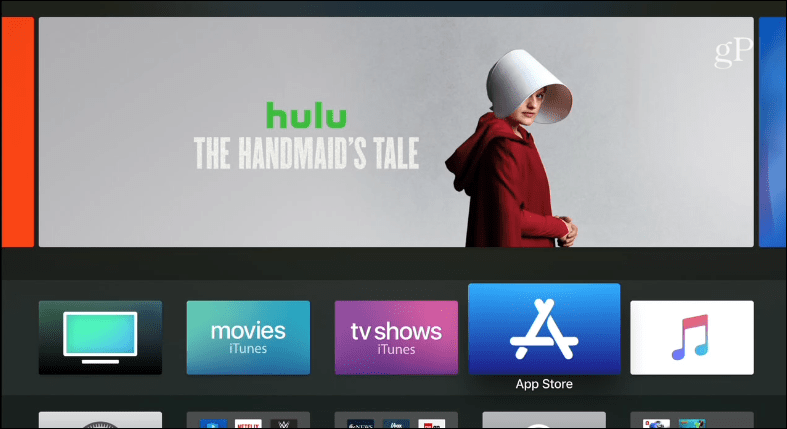Включить OS X Software Firewall
Безопасность Ос х яблоко Макинтош / / March 18, 2020
Хотя пользователи Apple не хотят этого признавать, компьютеры Mac подвержены злонамеренным атакам. Пользователи Windows давно знают, насколько важно включить брандмауэр Windows. Существует также программный брандмауэр, встроенный в OS X. Вот как это сделать.
Хотя пользователи Apple не хотят этого признавать, компьютеры Mac подвержены злонамеренным атакам. Пользователи Windows давно знают, насколько важно включить и управлять брандмауэром Windows. Существует также программный брандмауэр, встроенный в OS X. Вот как это сделать.
Брандмауэр OS X контролирует как входящие, так и исходящие соединения с Интернетом. Здесь я включаю брандмауэр в Mac OS X 10.7.3 Lion. Но процесс, по сути, такой же, как и в предыдущих версиях OS X.
Сначала щелкните значок Apple в строке меню и выберите «Системные настройки».
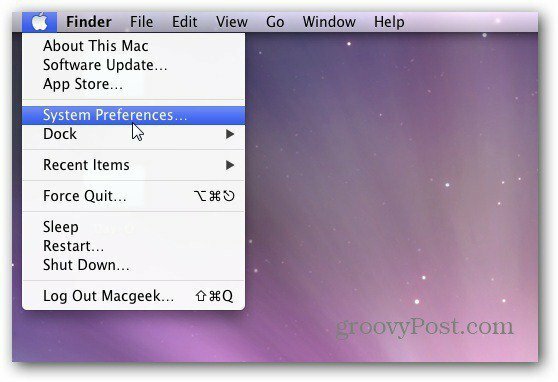
Кроме того, вы можете запустить Системные настройки из Dock.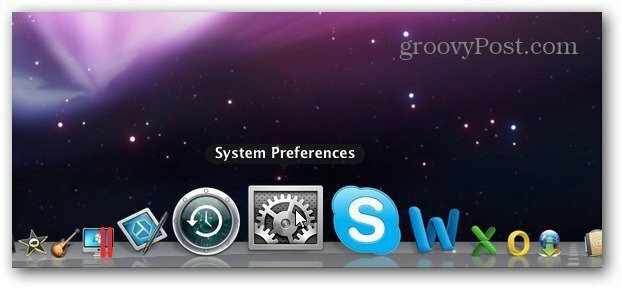
Откроется экран «Системные настройки». В личной строке нажмите Безопасность и конфиденциальность.
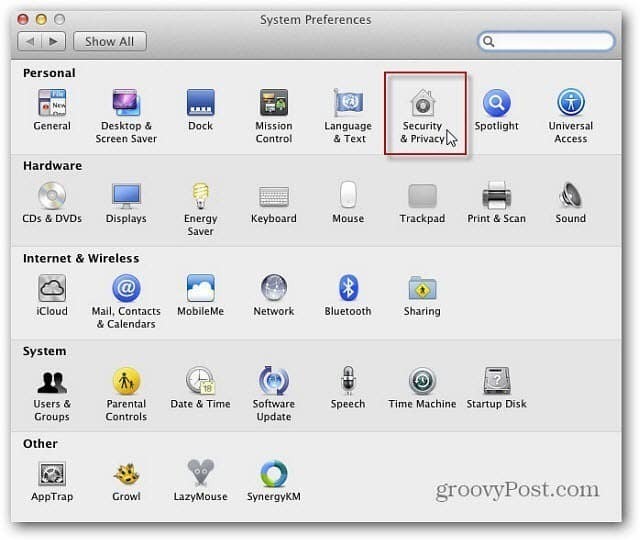
Перейдите на вкладку «Брандмауэр», затем нажмите кнопку «Пуск», чтобы включить его.
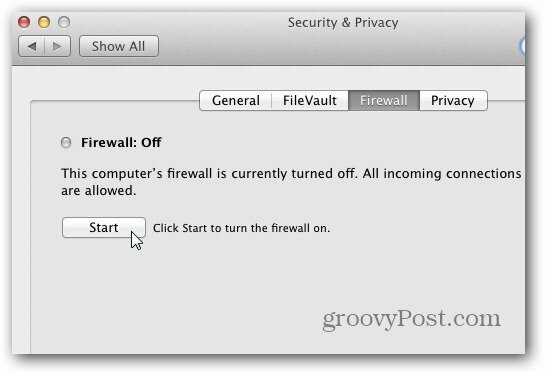
Если у вас ранее не был включен брандмауэр в OS X, вы получите много сообщений, похожих на приведенное ниже. Выберите, разрешить или запретить подключение к Интернету. В данном случае это Dropbox, поэтому я знаю, что могу это разрешить.
Если у вас есть сомнения по поводу приложения или процесса, который пытается подключиться к Интернету или из него, нажмите «Запретить». Тогда исследуйте приложение, чтобы узнать, безопасно ли это или нет. Много раз вредоносное ПО пытается дозвониться до дома. Это значит, что плохие парни получают ваши данные и могут использовать ваш компьютер как компьютер-зомби для заражения других компьютеров.
Хотя вы будете получать много таких сообщений в начале, брандмауэр запоминает ваш выбор, и вам не нужно будет утверждать приложение при каждом его запуске.
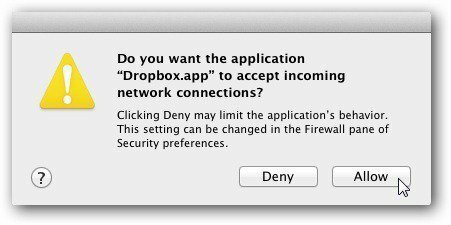
Нажмите кнопку «Дополнительно», чтобы увидеть, что в настоящее время работает и разрешено подключение через брандмауэр. Если вы параноик, вы можете заблокировать его и заблокировать все входящие соединения. Или автоматически разрешить подписанному программному обеспечению получать входящие соединения. При условии, что программное обеспечение имеет действующий центр сертификации, доступ к службам можно получить через Интернет. Если вы включите Stealth Mode, ваш Mac вообще не будет отвечать на запросы пакетов. Даже не запрос Ping.
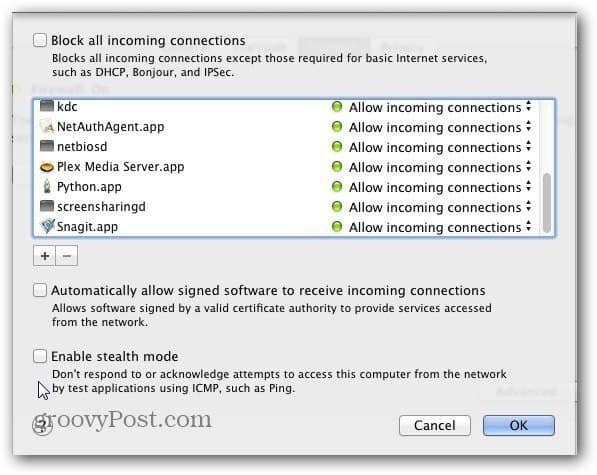
Настройки по умолчанию подойдут для среднего пользователя. Основными причинами включения брандмауэра является отсутствие маршрутизатора в домашней сети. Или если вы присоединяетесь к офису или общедоступной сети с несколькими компьютерами. Вы не знаете, что на машинах других людей, поэтому хорошо иметь дополнительный уровень защиты, который обеспечивает Брандмауэр. Если вы входите в общедоступную точку доступа WiFi, я настоятельно рекомендую включить ее как часть своей стратегии безопасности.
Поскольку iOS становится все более популярной, Mac тоже. Как правило, компьютеры Mac не подвержены типам атак, которые мы видели в Windows, но вы никогда не будете в безопасности. Включение брандмауэра, особенно в общедоступной сети, принесет вам душевное спокойствие.